
autodesk inventor lt 2020注册机
附使用教程- 软件大小:0.38 MB
- 更新日期:2019-04-17 18:30
- 软件语言:简体中文
- 软件类别:3D/CAD软件
- 软件授权:免费版
- 软件官网:待审核
- 适用平台:WinXP, Win7, Win8, Win10, WinAll
- 软件厂商:

软件介绍 人气软件 下载地址
inventor lt 2020注册机是一款简单易用的autodesk inventor lt 2020注册激活工具,inventor lt 2020是目前最受欢迎的3D机械设计软件,软件为用户提供了绘图创作、参数化建模、自由形式建模等多种强大的功能,能够为用户提供完善的绘图/建模/动态模拟方案,而这款软件是付费软件,需要购买才能进行使用,否则只能试用30天,而这里为您提供的注册机程序能够帮助用户免费inventor lt 2020,从而直接激活软件,有需要的用户赶紧下载吧!
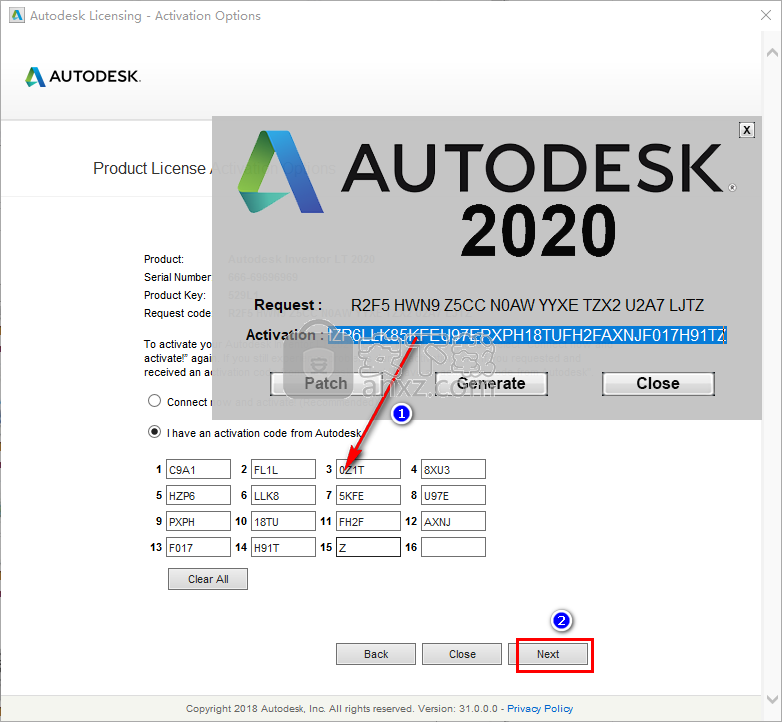
软件功能
inventor lt 2020注册机是专为autodesk inventor lt 2020这款软件而打造的注册机程序。
这款注册机能够支持免费注册激活autodesk inventor lt 2020。
用户无需花费高昂的代价来购买这款软件,直接完成激活。
在使用上非常的简单,用户仅需简单几步即可完成。
autodesk inventor lt 2020注册机绿色无毒,但是杀毒软件会出现报毒的情况。
这款注册机需要在断网的情况下进行注册激活,否则会出现激活失败的情况。
autodesk inventor lt 2020注册机小编亲测可用,用户按照操作步骤一步步即可完成。
目前注册机还能正常使用,赶紧来注册激活吧!
软件特色
autodesk inventor lt 2020支持自由形式的建模
使用传统的建模技术可能难以创建高度成形的部件。自由形式工具提供了一种替代建模方法,可以使用直接操作来探索和创建自由形状模型。
使用Freeform命令增强参数化模型,以创建更具视觉吸引力的设计。
从5种基本自由形状中的一种开始:Box,Quadball,Cylinder,Torus和Sphere。提供了多个工具来编辑表单,连接多个实体以及匹配现有几何体。可以通过添加3D模型特征来组合或更改生成的自由形式实体。您也可以稍后编辑自由形式。
通常,将自由形式添加到设计中的工作流程:
选择最能代表所需几何体的自由形状。
使用自由形式编辑工具更改形状。
如果需要,可以创建其他自由形状,编辑它们,并使用Bridge连接多个自由形状体。
使用“匹配边”将自由形状体的边缘与草图或模型几何体进行匹配。
有5种自由形状:Box,Sphere,Cylinder,Torus和Quadball。
Quadball vs. Sphere
选择球形开始设计时,请考虑使用可以更均匀变形的Quadball形状。当您想要沿球体轴主要变形形状时,球形可能是一个不错的选择。
压力分析
压力分析可以帮助您找到零件或装配的最佳设计方案。在设计开发的早期阶段,您可以确保设计在预期使用情况下表现令人满意,而不会破坏或变形。
在应力分析中,有两种类型的模拟:
静态分析评估结构载荷条件。
模态分析评估固有频率模式,包括刚体运动。
创建模拟并建立要评估的参数后,运行模拟。模拟:
创建案例。
执行几何建模。
执行自动接触检测。
生成网格。
解决每个数据点的模型。
模拟后,您将评估图形区域中的结果。
模拟为您定义的所有参数组合生成一组FEA结果。
支持装配特征和焊件。用于这些特征的任何参数都可以包含在参数化尺寸模拟中,包括焊珠。
焊接体对身体列表有贡献,并进行接触和网格评估。对于未接触面接触的焊缝,我们建议您使用分离接触类型。非焊接面接触不是理想的粘合。为此,可能需要编辑自动联系人或手动添加联系人。
除“应力分析设置”对话框外,还可以使用“参数表”和“仿真指南”来帮助您进行仿真过程
安装方法
1、首先,在本站下载并解压注册机程序,若还未安装软件,可以先进行安装(已安装的用户可以跳过,直接跳到下方的第11步)双击安装程序“Inventor_LT_2020_English_Win_64bit_dlm.sfx.exe”。
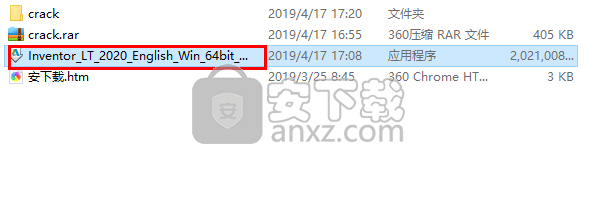
2、进入autodesk inventor lt 2020的自解压窗口,用户可以选择默认的解压目标文件夹,也可以点击【更改】自定义选择,然后点击【确定】。
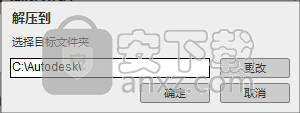
3、正在进行自解压,用户等待软件安装包自解压完成,用户可以查看解压进度。
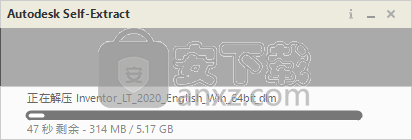
4、解压完成后自动进入autodesk inventor lt 2020的安装向导窗口,如下图,点击【install-install on this computer】按钮。

5、阅读的autodesk inventor lt 2020许可及服务协议,勾选【I Accept】,再单击【next】。
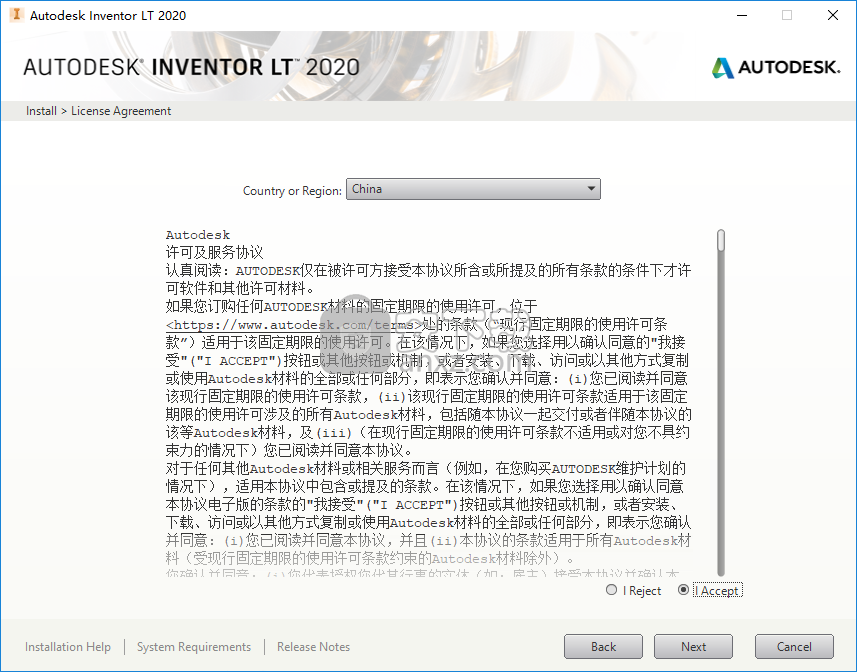
6、安装配置界面,选择安装组件(组件选择默认)与安装路径(可以选择默认也可以点击【browse】自定义选择),然后点击【install】按钮即可进行安装。
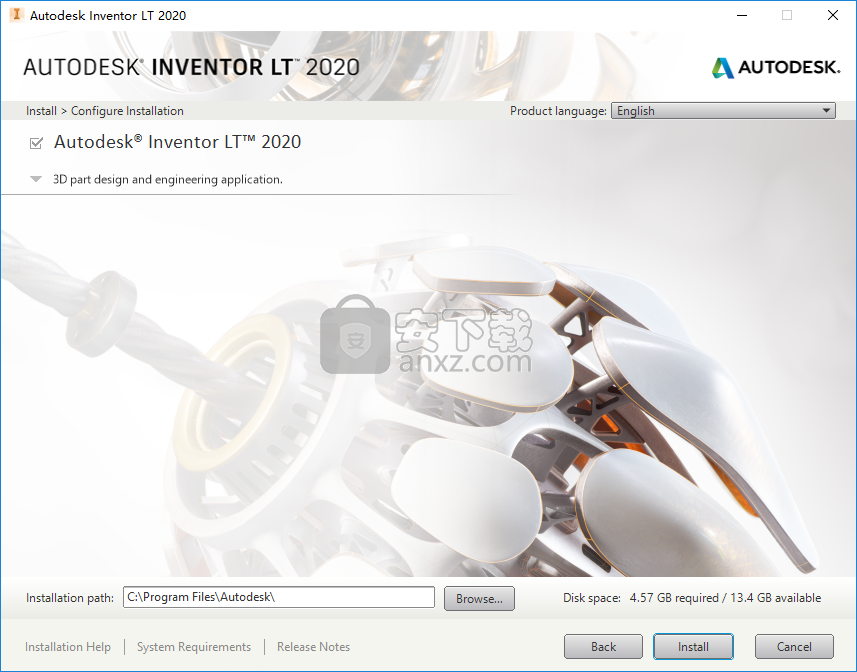
7、正在安装,用户可以查看安装的进度,可能需要几分钟才能完成安装。
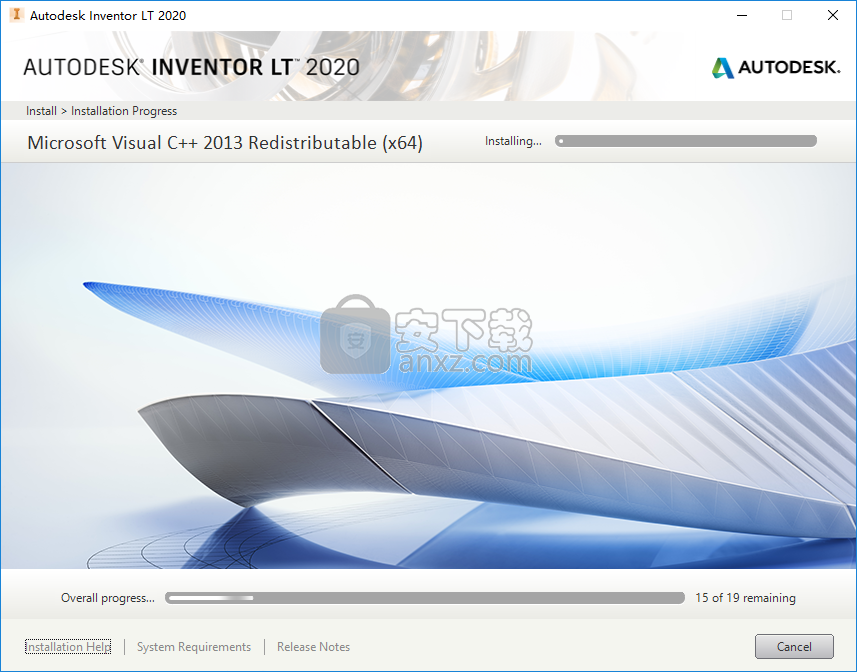
8、在安装时可能会弹出如下的在继续安装之前,应该给予以下应用程序(ICOM代理人、Windows资源管理器)”
我们选择第一项的【设置完成后,自动给应用程序注入并尝试重新启动它们】,然后点击【OK】。
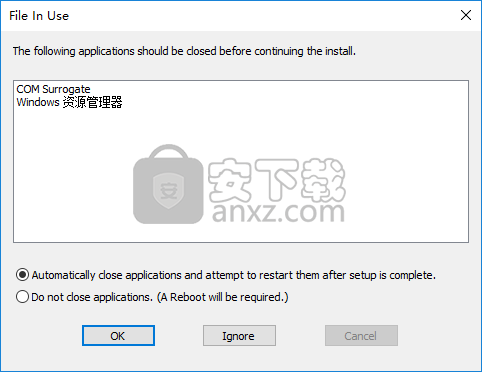
9、弹出如下的autodesk inventor lt 2020安装完成后,点击【finish】按钮完成安装。
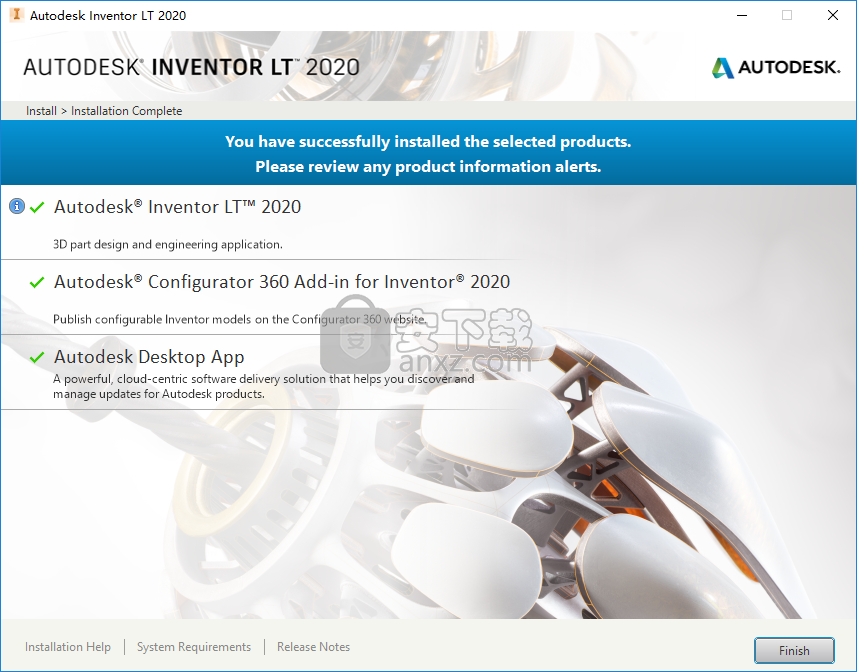
10、弹出如下的“必须重新启动系统才能使配置更改生效。 如果您打算稍后手动重新启动,请单击是立即重新启动,或单击否”的提示,用户可以选择是够重启电脑(选择是则会重启电脑,点击否则不重启)。
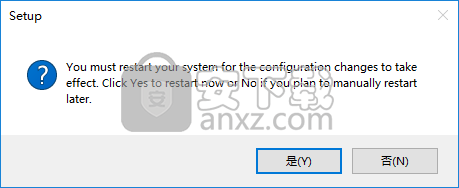
11、用户先给电脑执行断网操作,需要在断网状态下进行激活(在控制面板-网络和 Internet-网络连接中禁用网络)。
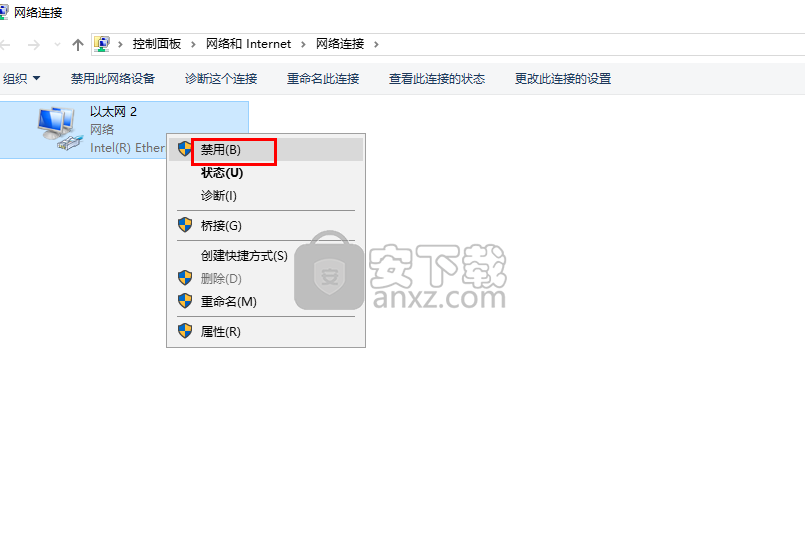
12、运行autodesk inventor lt 2020软件进入如下的开始界面,我们选择【 enter a serial number】选项。
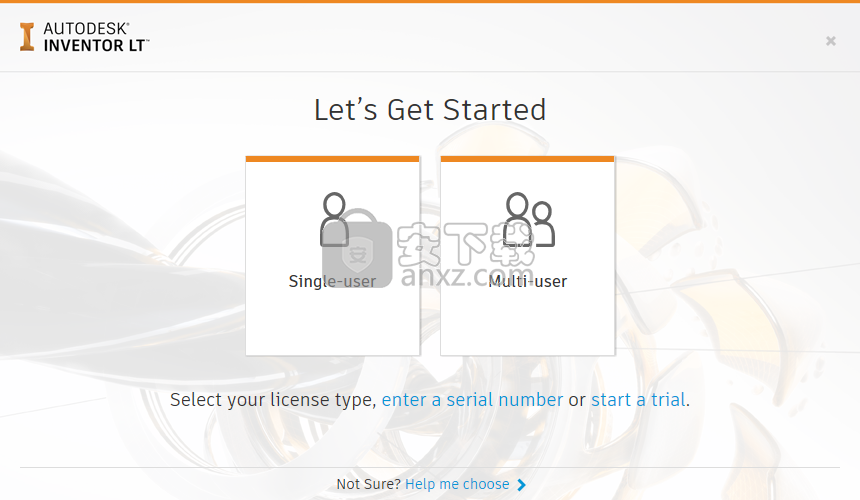
13、进入 Product License Activation产品许可激活的窗口界面,直接点击【activate】按钮。

14、弹出请Enter Serial Number and Product Key输入序列号和产品密钥的窗口,用户输入以下提供的序列号及产品密匙,点击【next】。
Serial Number:【666-69696969】
Product Key:【529L1】
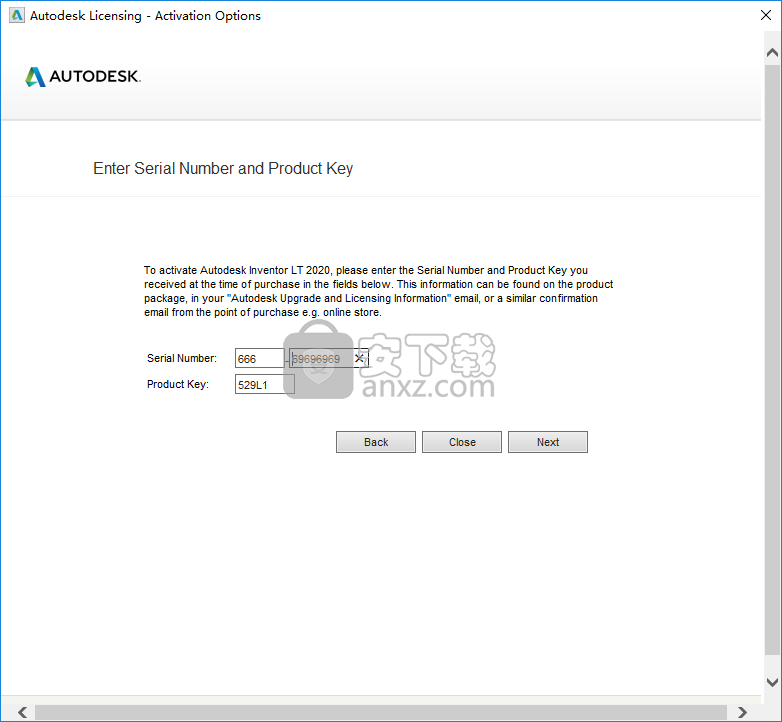
15、弹出如下的Internet Connection Required(需要连接Internet)的提示窗口,我们选择第二项的【request an activation code using an offine method】,点击【next】按钮,进入脱机激活申请窗口,我们直接点击【close】。
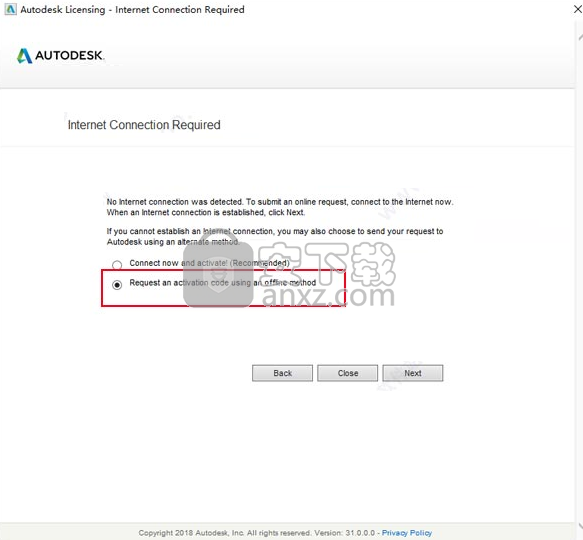
16、重启软件,重复12/13/14的步骤,即可进入如下的 Product License Activation Options产品许可激活选项界面,我们选择第二项的【 I have an activation code from Autodesk】选项。
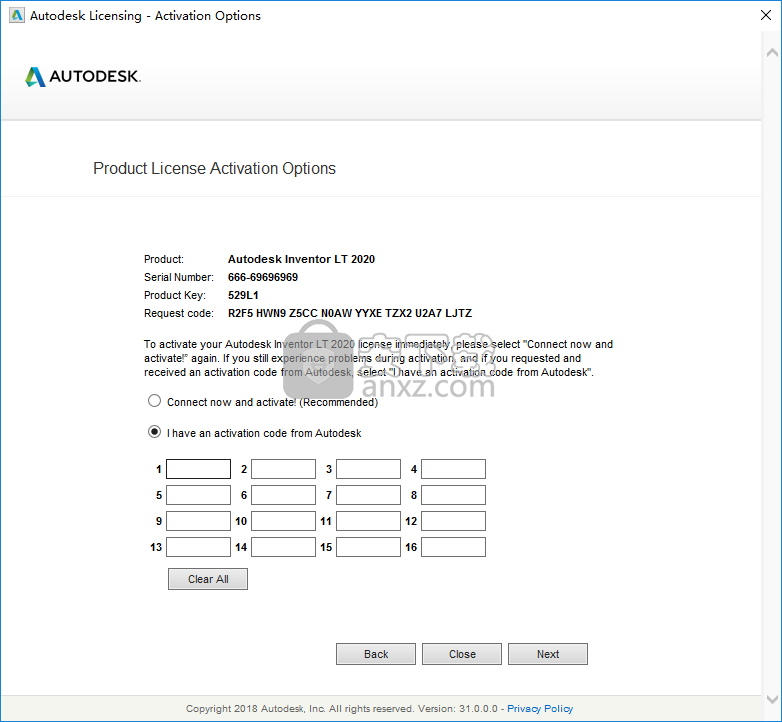
17、以管理员身份运行注册机程序“Autodesk 2020 Keymaker.exe”,点击【patch】按钮,弹出如下的“successfully patched”的打补丁成功提示,点击【确定】。
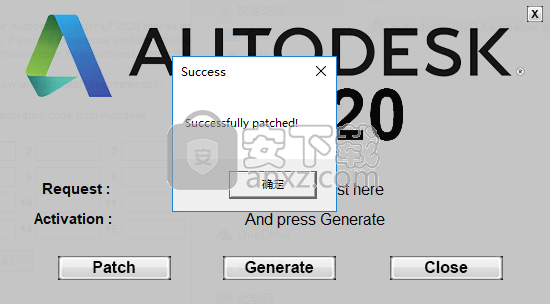
18、我们将产品许可激活选项上的request code一栏的申请码复制到注册机上的【request】一栏,然后点击【generate】按钮即可在【activation】一栏生成激活码。
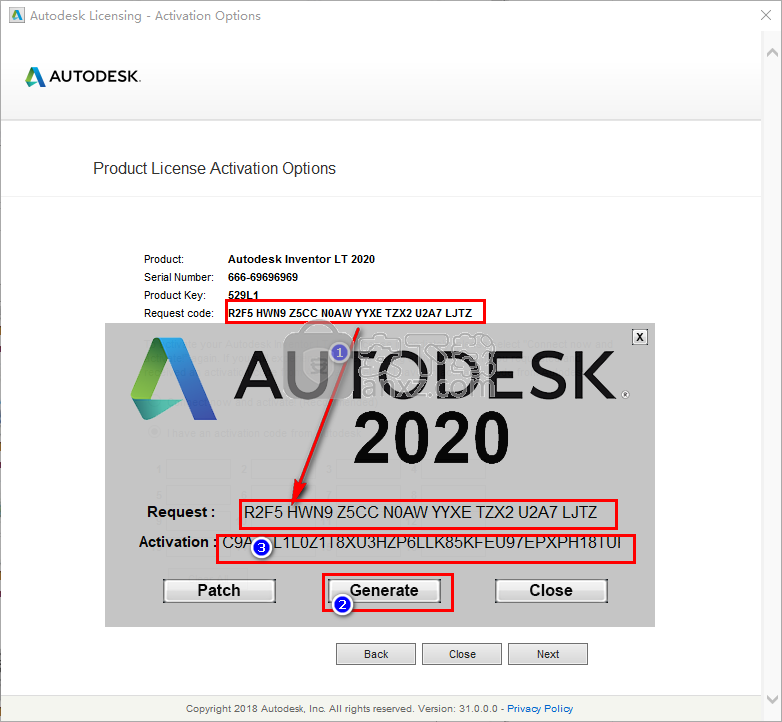
19、再将activation中的激活码复制到软件【I have an activation code from Autodesk】一栏下,点击【next】。
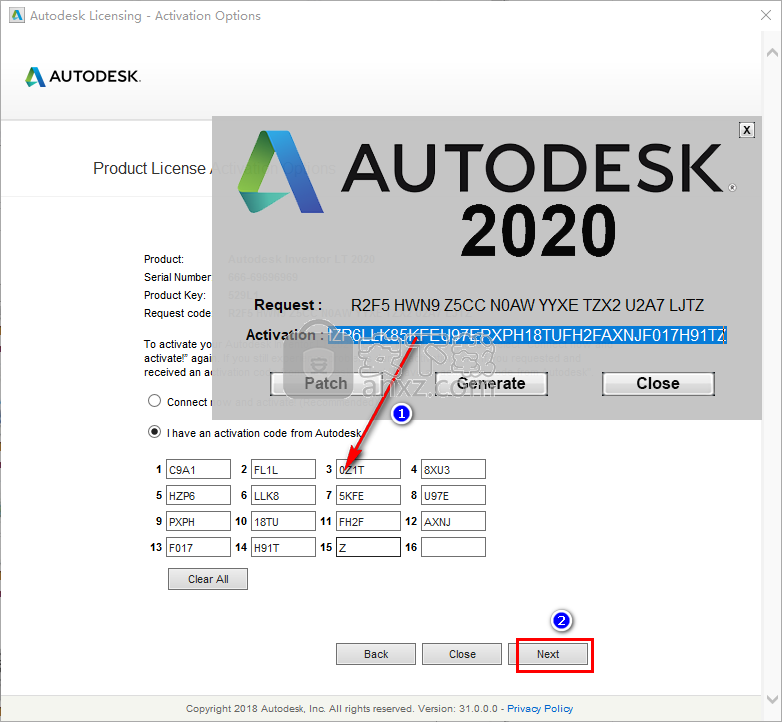
20、点击【弹出如下的【 Congratulations!Autodesk Inventor LT 2020 has been success fully activated】的提示,则完成全部的注册激活操作。
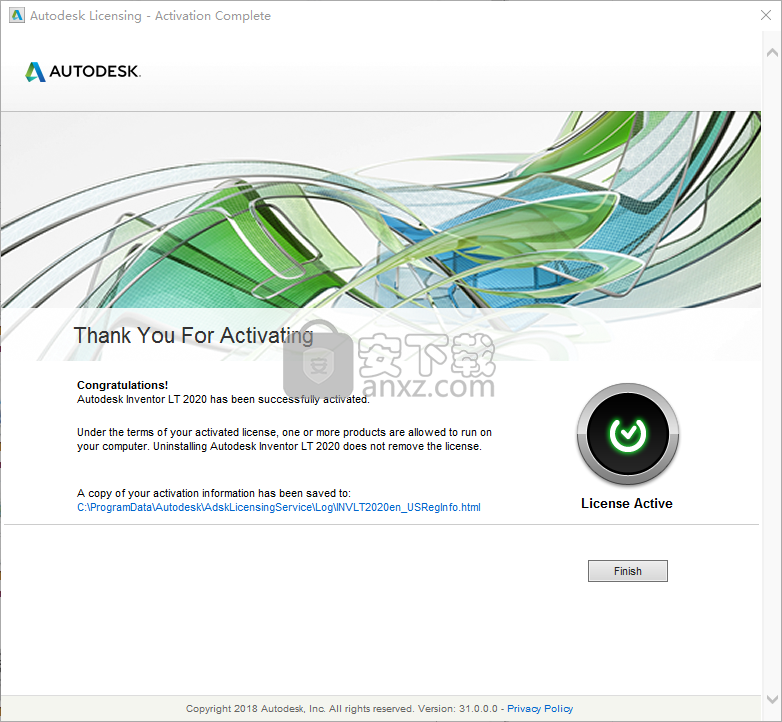
21、用户运行Autodesk Inventor LT 2020,即可免费进行使用。
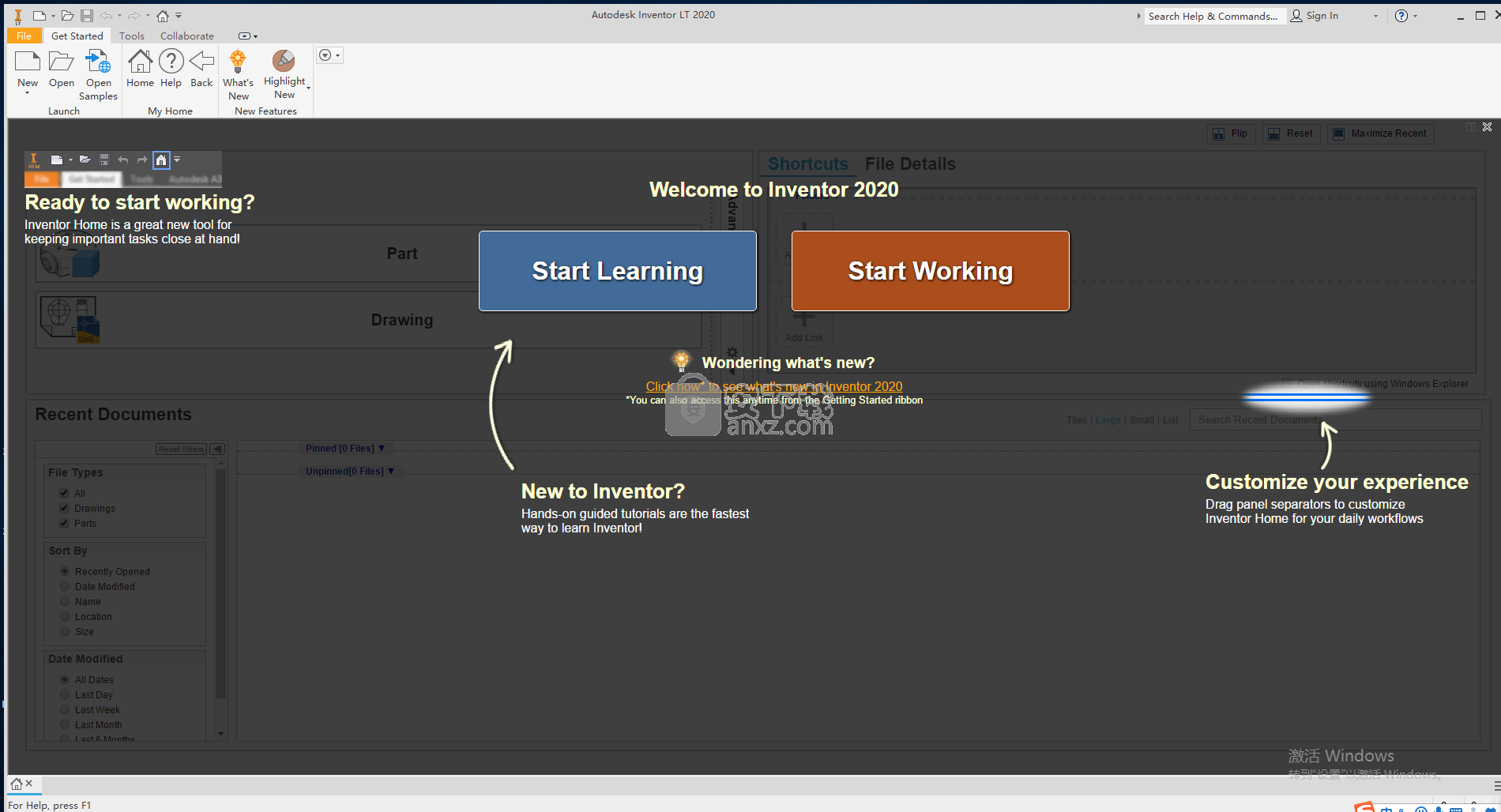
人气软件
-

理正勘察CAD 8.5pb2 153.65 MB
/简体中文 -

浩辰CAD 2020(GstarCAD2020) 32/64位 227.88 MB
/简体中文 -

CAXA CAD 2020 885.0 MB
/简体中文 -

天正建筑完整图库 103 MB
/简体中文 -

Bentley Acute3D Viewer 32.0 MB
/英文 -

草图大师2020中文 215.88 MB
/简体中文 -

vray for 3dmax 2018(vray渲染器 3.6) 318.19 MB
/简体中文 -

cnckad 32位/64位 2181 MB
/简体中文 -

Mastercam X9中文 1485 MB
/简体中文 -

BodyPaint 3D R18中文 6861 MB
/简体中文


 lumion11.0中文(建筑渲染软件) 11.0
lumion11.0中文(建筑渲染软件) 11.0  广联达CAD快速看图 6.0.0.93
广联达CAD快速看图 6.0.0.93  Blockbench(3D模型设计) v4.7.4
Blockbench(3D模型设计) v4.7.4  DATAKIT crossmanager 2018.2中文 32位/64位 附破解教程
DATAKIT crossmanager 2018.2中文 32位/64位 附破解教程  DesignCAD 3D Max(3D建模和2D制图软件) v24.0 免费版
DesignCAD 3D Max(3D建模和2D制图软件) v24.0 免费版  simlab composer 7 v7.1.0 附安装程序
simlab composer 7 v7.1.0 附安装程序  houdini13 v13.0.198.21 64 位最新版
houdini13 v13.0.198.21 64 位最新版 















